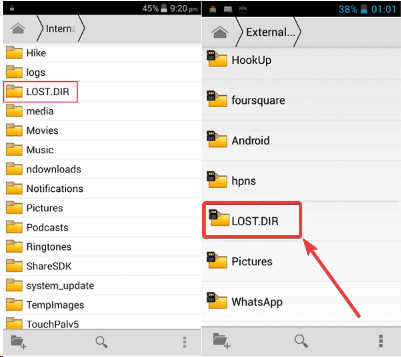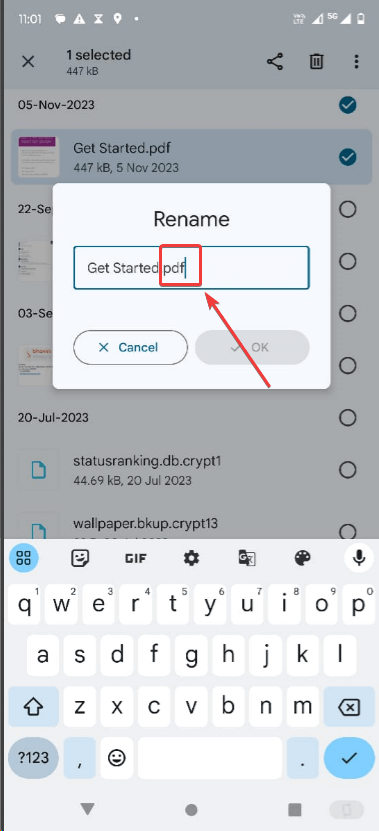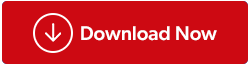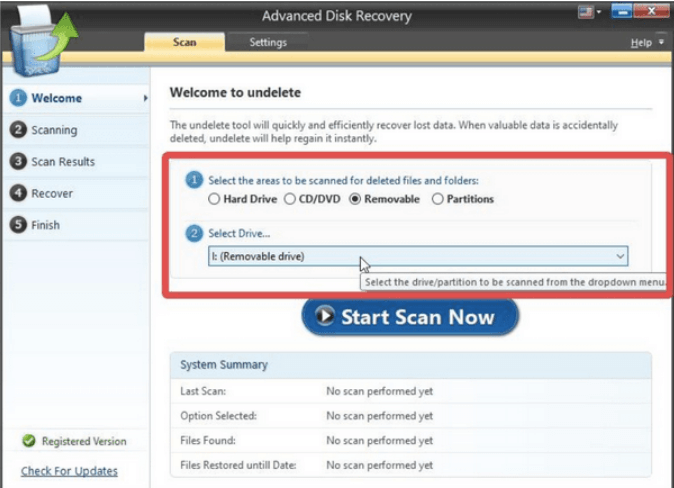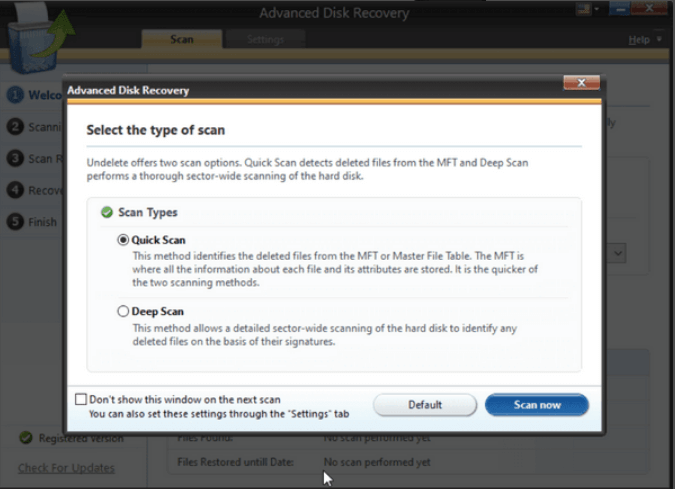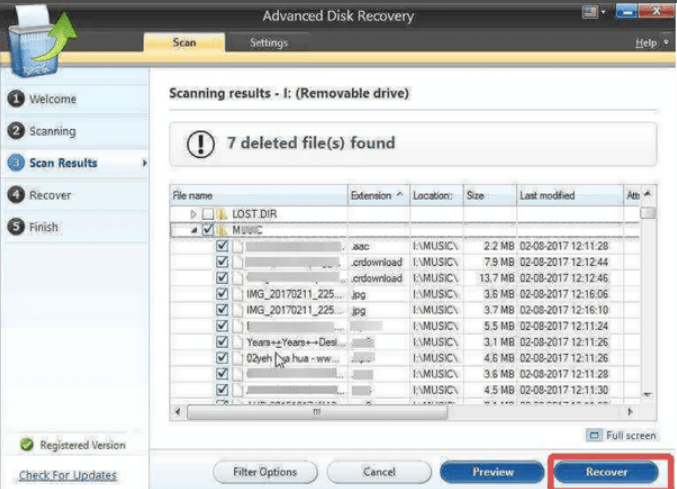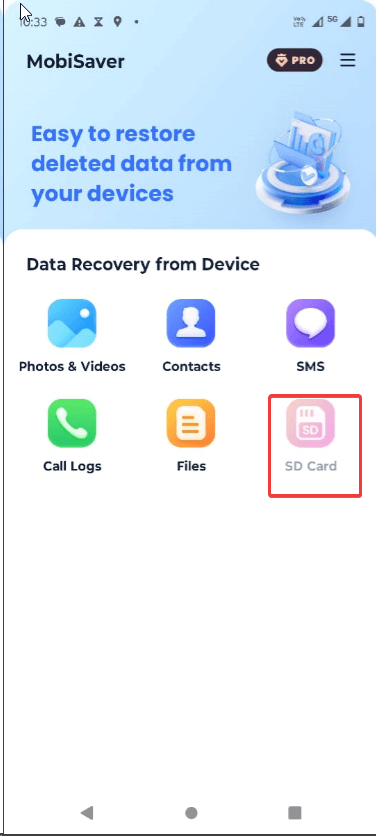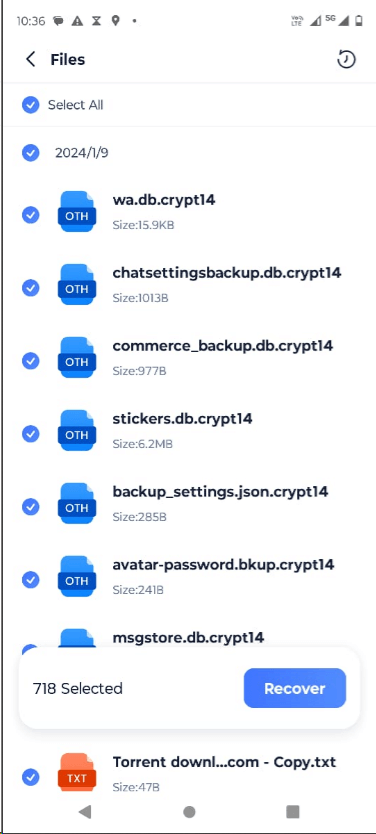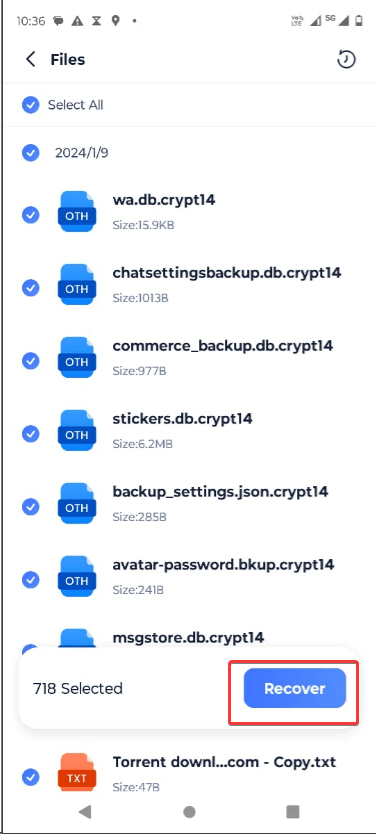Έχετε κάρτα SD στο Android smartphone σας; Εάν ναι, σίγουρα έχετε συναντήσει το φάκελο LOST.DIR. Ίσως αναρωτιέστε αν αυτός ο φάκελος ή τα αρχεία που περιέχει είναι αυθεντικά ή όχι. Επίσης, μπορεί να είστε περαιτέρω περίεργοι για το τι θα συμβεί, εάν διαγράψετε κατά λάθος το LOST.DIR από τη συσκευή σας. Θα βουτήξουμε βαθύτερα σε όλες αυτές τις ερωτήσεις και περισσότερα σε αυτήν την ανάρτηση.
Μπορείτε να διαγράψετε τον φάκελο LOST.DIR;
Αρχικά, δεν μπορείτε να διαγράψετε το φάκελο LOST.DIR από τη συσκευή σας. Ακόμα κι αν το διαγράψετε, θα εμφανίζεται ξανά κάθε φορά που κάνετε επανεκκίνηση της συσκευής σας. Η επόμενη ερώτηση που εμφανίζεται συχνά στο μυαλό ενός χρήστη είναι εάν –
Ο φάκελος LOST.DIR είναι ιός; Αν όχι, τι είναι;
Όχι, το "LOST.DIR" δεν είναι ιός. Είναι ένας νόμιμος φάκελος συστήματος που δημιουργείται από το Android σας όταν εισάγετε την κάρτα SD σε αυτόν. Σας βοηθά να ανακτήσετε αρχεία από διάφορες συνθήκες απώλειας δεδομένων.
Για παράδειγμα, ας πούμε, κατεβάζατε μερικές εικόνες από το διαδίκτυο στην κάρτα SD σας και ξαφνικά η μπαταρία σας πέθανε. Σε αυτήν την περίπτωση, αυτά τα αρχεία θα αποθηκευτούν προσωρινά στο φάκελο LOST.DIR. Αλλά, ας υποθέσουμε περαιτέρω, βιαστικά, καταλήξατε επίσης να διαγράψετε ορισμένα σημαντικά αρχεία από αυτόν τον φάκελο. Αυτή είναι μια κατάσταση κατά την οποία θα χρειαστεί να ανακτήσετε τα αρχεία από το φάκελο LOST.DIR.
Τρόποι για να ανακτήσετε αρχεία από το LOST.DIR στην κάρτα SD σας
Λύση Νο. 1 – Μετονομασία αρχείων με προσθήκη κατάλληλης επέκτασης αρχείου
Ένας από τους καλύτερους τρόπους για να ανακτήσετε αρχεία από το φάκελο LOST.DIR είναι να προσθέσετε την κατάλληλη επέκταση στο όνομα του αρχείου. Εδώ είναι τα βήματα για το ίδιο -
Βήμα 1 – Βρείτε το φάκελο LOST.DIR στη συσκευή σας.
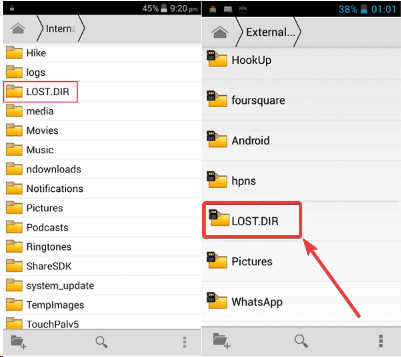
Βήμα 2 – Επιλέξτε τα αρχεία LOST.DIR που θέλετε να ανακτήσετε. Θα πρέπει να κάνετε αυτή τη διαδικασία ένα αρχείο τη φορά.
Βήμα 3 – Μετονομάστε τα αρχεία προσθέτοντας κατάλληλες επεκτάσεις όπως .mp3, .mov, .mp4, .3gp, .jpeg, κ.λπ. Για παράδειγμα, βλέπετε ένα αρχείο που δεν μπορείτε να ανοίξετε. Έχετε κατά κάποιο τρόπο ιδέα ότι το αρχείο ήταν εικόνα. Σε αυτήν την περίπτωση, δοκιμάστε να προσθέσετε κατάληξη στο όνομα του αρχείου με .jpg ή .jpeg και, στη συνέχεια, προσπαθήστε να το ανοίξετε.
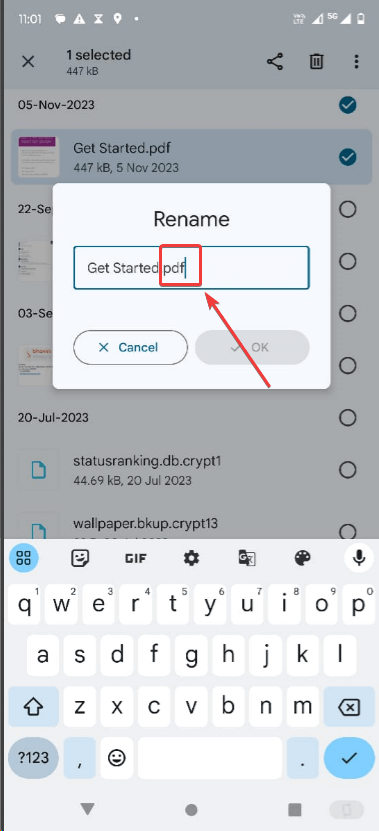
Ελέγξτε αν μπορέσατε να ανακτήσετε τα αρχεία τώρα.
Λύση Νο. 2 – Χρησιμοποιήστε λογισμικό ανάκτησης δεδομένων
Υποθέτοντας ότι πιθανότατα δεν έχετε ιδέα για την επέκταση του αρχείου. Σε αυτήν την περίπτωση, μπορείτε να χρησιμοποιήσετε ένα εργαλείο ανάκτησης δεδομένων για να ανακτήσετε τα χαμένα αρχεία από το φάκελο LOST.DIR. Εδώ θα ρίξουμε μια ματιά σε δύο τρόπους με τους οποίους μπορείτε να ανακτήσετε δεδομένα –
1. Χρησιμοποιήστε λογισμικό ανάκτησης δεδομένων στον υπολογιστή σας
Μπορείτε να συνδέσετε την κάρτα SD σε έναν προσαρμογέα κάρτας SD ή μια συσκευή ανάγνωσης καρτών και να την συνδέσετε περαιτέρω στον υπολογιστή σας. Στη συνέχεια, θα χρειαστείτε ένα εργαλείο ανάκτησης δεδομένων. Το Advanced Disk Recovery, για παράδειγμα, είναι ένα από τα καλύτερα λογισμικά ανάκτησης δεδομένων για Windows. Δείτε πώς μπορείτε να ανακτήσετε τα αρχεία LOST.DIR χρησιμοποιώντας την Προηγμένη αποκατάσταση δίσκου.
Βήμα 1 – Λήψη, εκτέλεση και εγκατάσταση Advanced Disk Recovery .
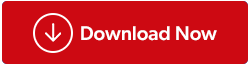
Βήμα 2 – Επιλέξτε το κουμπί επιλογής Αφαιρούμενο στην περιοχή Επιλέξτε τις περιοχές που θα σαρωθούν για διαγραμμένα αρχεία και φακέλους
Βήμα 3 – Στην ενότητα Επιλογή μονάδας , κάντε κλικ στην Αφαιρούμενη μονάδα δίσκου .
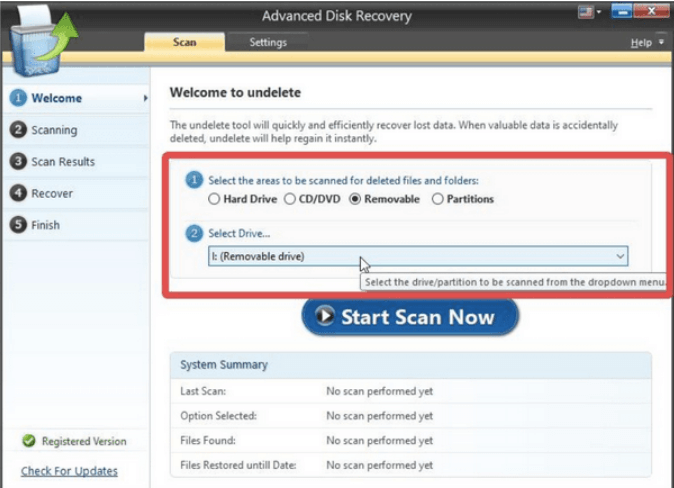
Βήμα 4 – Κάντε κλικ στο Start Scan Now . Στη συνέχεια, επιλέξτε τον Τύπο σάρωσης και κάντε κλικ στο Σάρωση τώρα .
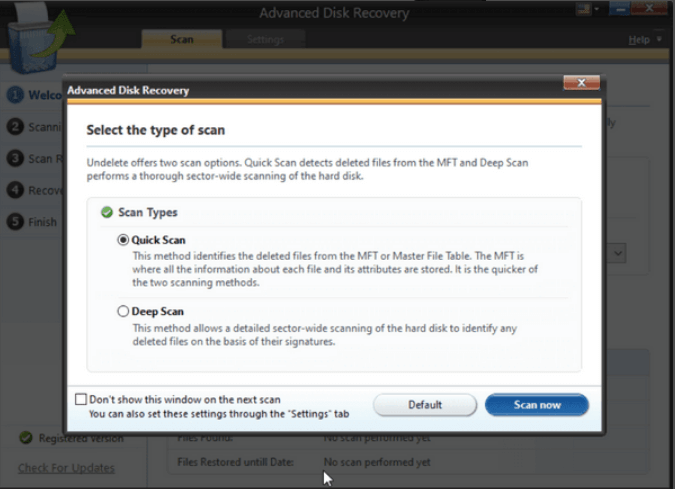
Βήμα 5 – Μόλις ολοκληρωθεί η σάρωση, επιλέξτε τα αρχεία LOST.DIR που θέλετε να ανακτήσετε.
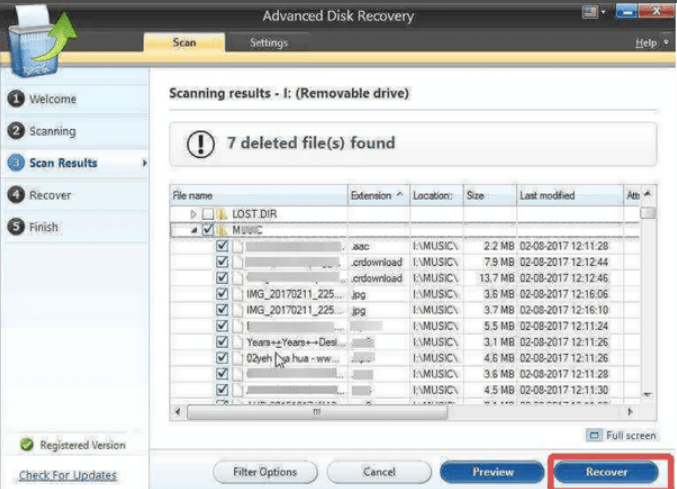
Βήμα 6 – Κάντε κλικ στο κουμπί Ανάκτηση .
Θέλετε να βουτήξετε πιο βαθιά; Ακολουθεί μια εκ των έσω επισκόπηση του Advanced Disk Recovery, όπου συζητήσαμε τις διάφορες δυνατότητες και άλλες πτυχές του.
2. Χρησιμοποιήστε μια εφαρμογή ανάκτησης δεδομένων στο smartphone Android
Ας υποθέσουμε ότι δεν έχετε πρόσβαση στον υπολογιστή σας και πρέπει επειγόντως να ανακτήσετε αρχεία από το φάκελο LOST.DIR. Σε αυτήν την περίπτωση, όπως ένας υπολογιστής, το Android προσφέρει επίσης εργαλεία ανάκτησης δεδομένων με τα οποία μπορείτε να επαναφέρετε τα διαγραμμένα δεδομένα. Ακολουθούν μερικά από τα καλύτερα λογισμικά ανάκτησης δεδομένων για Android .
Το EaseUS MobiSaver-Data Recovery, για παράδειγμα, είναι μία από τις καλύτερες εφαρμογές ανάκτησης δεδομένων για Android. Δείτε πώς μπορείτε να ανακτήσετε αρχεία LOST.DIR στο smartphone Android σας χρησιμοποιώντας το EaseUS MobiSaver –
Βήμα 1 – Εγκαταστήστε το EaseUS MobiSaver από το Google Play Store .
Βήμα 2 – Πατήστε στην επιλογή Κάρτα SD .
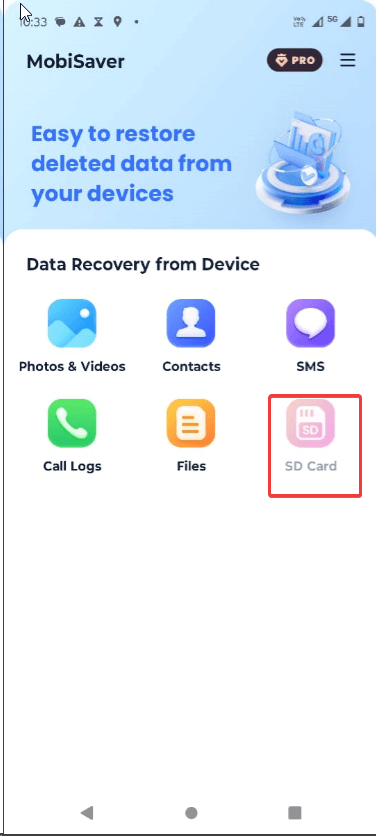
Βήμα 3 – Αφού ολοκληρωθεί η διαδικασία σάρωσης, θα πρέπει να μπορείτε να δείτε όλα τα διαγραμμένα αρχεία, συμπεριλαμβανομένων των αρχείων LOST.DIR.
Βήμα 4 – Επιλέξτε τα αρχεία που θέλετε να ανακτήσετε.
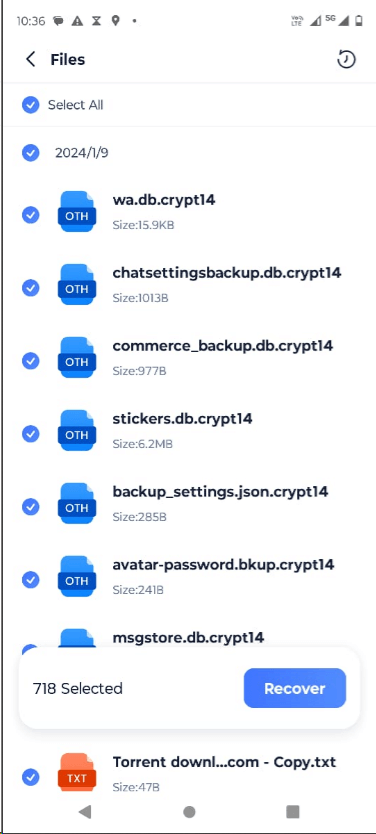
Βήμα 5 – Κάντε κλικ στο κουμπί Ανάκτηση .
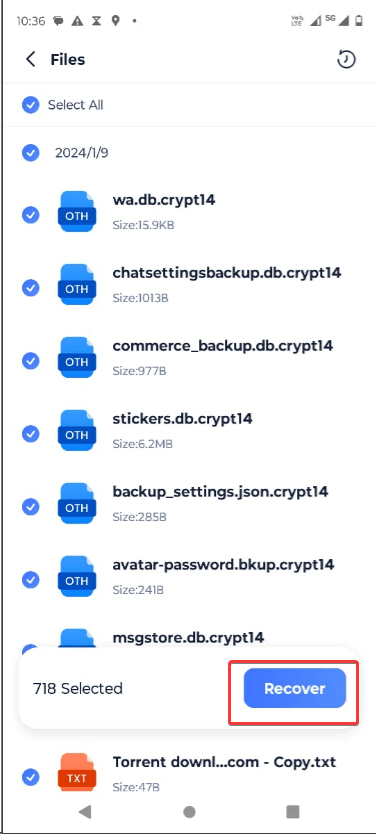
Βήμα 6 – Μπορείτε να βρείτε τα ανακτημένα αρχεία στο φάκελο MobiSaver στη Διαχείριση αρχείων σας .
Επαναφέρετε τα αρχεία LOST.DIR με ευκολία
Όπως αναφέραμε στην ανάρτηση, οι χρήστες συχνά παρερμηνεύουν τον φάκελο LOST.DIR και όχι μόνο διαγράφουν τον φάκελο LOST.DIR αλλά συχνά ξεκινούν τη διαδικασία διαγραφής αφαιρώντας πρώτα τα περιεχόμενα σε αυτόν. Αν βρεθήκατε σε αυτή τη θέση και αναρωτιέστε αν μπορείτε να ανακτήσετε τα διαγραμμένα αρχεία, αυτό το ιστολόγιο θα σας βοηθήσει. Για περισσότερο τέτοιο περιεχόμενο συνεχίστε να διαβάζετε το BlogWebTech360. Μπορείτε επίσης να μας βρείτε στο Facebook, το Instagram, το Twitter, το YouTube και το Pinterest.